Hur ändrar jag typsnitt för alla ekvationer i ord?
När du behöver använda samma typsnitt eller storlek för att formatera alla ekvationer i ord, hur kan vi snabbt justera teckensnittet för alla ekvationer i dokumentet? Denna handledning introducerar två metoder för att tillämpa samma formatering (typsnitt eller teckenstorlek) på alla ekvationer i Word.
Ändra typsnitt för alla ekvationer en efter en
Ändra snabbt typsnitt för alla ekvationer med Kutool för Word
Ändra typsnitt för alla ekvationer en efter en
Normalt kan vi ändra typsnitt för alla ekvationer en efter en.
Steg 1: Markera ekvationen med musen.

Steg 2: Välj typsnitt i Font grupp under Hem fliken enligt följande:

Men när det finns många ekvationer i ditt dokument måste du slösa mycket tid på att upprepa åtgärden ovan om och om igen. Det är smärtsamt och tråkigt.
Ändra typsnitt för alla ekvationer med Kutool för Word
Det är ett bekvämt sätt att ändra teckensnittet för alla ekvationer med Kutool för Word. De Välj ekvation nytta av Kutool för Word kan snabbt välja alla ekvationer, och sedan kan du snabbt ändra typsnitt eller teckenstorlek för alla ekvationer i dokumentet.
Kutools för Word : Med mer än 100 praktiska Word-tillägg, gratis att prova utan begränsningar 60 dagar.
Steg 1: Klicka Kutools > Välj Stycke > Välj ekvationer. se skärmdumpen:
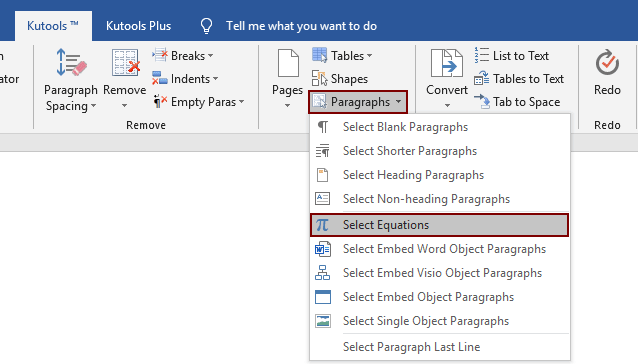
Steg 2: Då väljs alla ekvationer i det aktuella dokumentet, gå till för att tillämpa typsnittet som du behöver enligt nedanstående skärmdump:

Då kommer alla ekvationer att ha samma typsnitt i ditt dokument.

Om du vill ha en gratis testversion av det här verktyget, gå till ladda ner programvaran gratis först och sedan tillämpa operationen enligt ovanstående steg.
Demo: Ändra snabbt typsnitt för alla ekvationer med Kutool för Word
Kutools för Word innehåller mer än 100 kraftfulla funktioner och verktyg för Microsoft Word. Gratis att prova utan begränsningar 60 dagar. Ladda ner den kostnadsfria testversionen nu!
Bästa kontorsproduktivitetsverktyg
Kutools för Word - Höj din ordupplevelse med Over 100 Anmärkningsvärda funktioner!
🤖 Kutools AI Assistant: Förvandla ditt skrivande med AI - Generera innehåll / Skriv om text / Sammanfatta dokument / Fråga för information baserat på dokument, allt i Word
📘 Dokumentbehärskning: Dela sidor / Sammanfoga dokument / Exportera urval i olika format (PDF/TXT/DOC/HTML...) / Batchkonvertera till PDF / Exportera sidor som bilder / Skriv ut flera filer samtidigt...
✏ Innehållsredigering: Batch Hitta och ersätt över flera filer / Ändra storlek på alla bilder / Transponera tabellrader och kolumner / Konvertera tabell till text...
🧹 Enkel rengöring: Svep bort Extra utrymmen / Avsnitt bryter / Alla rubriker / Textrutor / Hyperlänkar / För fler borttagningsverktyg, gå till vår Ta bort gruppen...
➕ Kreativa inlägg: Föra in Tusen avskiljare / Kryssrutor / radio Knappar / QR-kod / Streckkod / Diagonal linjebord / Bildtext för ekvation / Bild Bildtext / Tabelltextning / Flera bilder / Upptäck mer i Infoga grupp...
🔍 Precisionsval: Precisera specifika sidor / Tabellerna / former / rubrikerna / Förbättra navigering med mer Välj funktioner...
⭐ Stjärnförbättringar: Navigera snabbt till vilken plats som helst / infoga repetitiv text automatiskt / växla sömlöst mellan dokumentfönster / 11 Konverteringsverktyg...
